
Obsah:
- Autor John Day [email protected].
- Public 2024-01-30 08:19.
- Naposledy změněno 2025-01-23 14:38.

Sigue estos 5 simples pasos para installr todas las placas con soporte para el ESP8266, entre ellos el NodeMCU.
Krok 1: Abre Las Preferencias

Panely preferují software Arduino.
Krok 2: Instalar El Paquete Json
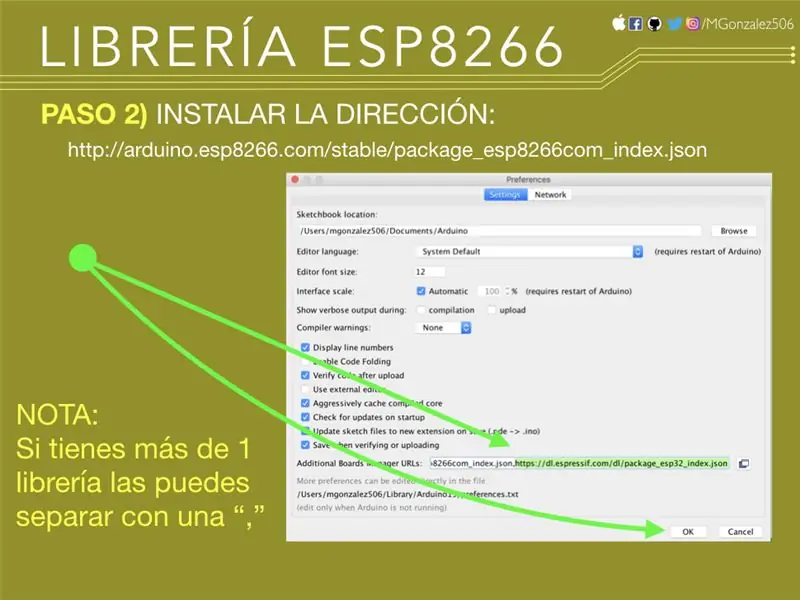
- Upřednostňujte Arduino en la Sección de "URL dalších správců desek:" souhlasím se směrováním:
arduino.esp8266.com/stable/package_esp8266com_index.json
Vícenásobně odpovídají úložištím hlavních míst ESP8266.
Krok 3: Entrar Al Gestor De Tarjetas O Placas

Výběr: "Herramientas >> Placas >> Administrador de Placas" pro více doplňkových panelů k preferencím, které můžete instalovat různé instalační balíčky s příslušným programovým vybavením pro software Arduino.
Krok 4: Buscar E Instalar Las Placas ESP8266

Popište ESP8266 en la casilla de búsqueda para encontrar todas las librerías que tienen soporte para ESP8266.
Volba instalace a instalace softwaru a instalace softwaru.
Luego reinicia el Arduino IDE.
Krok 5: Seleccionar El Board: NodeMCU 1.0 (modul ESP-12E)
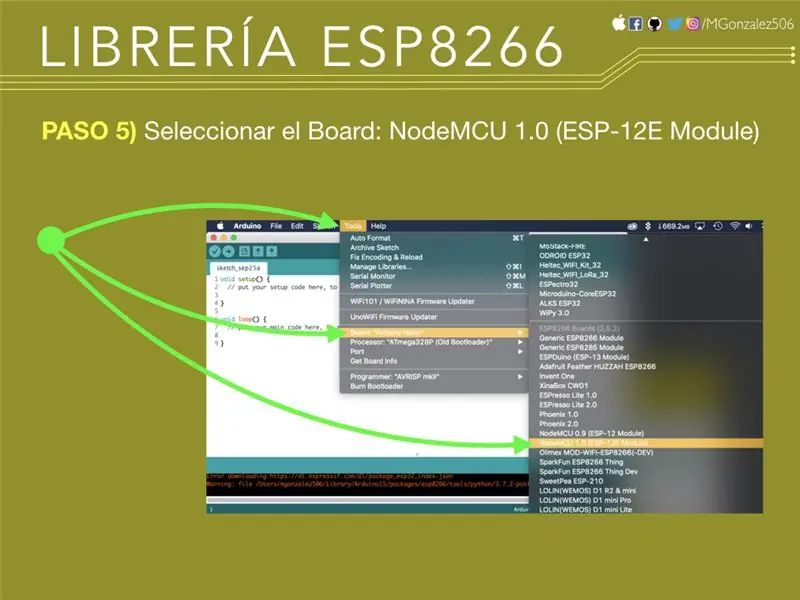
V části „Herramientas >> Placas“se vybírá NodeMCU 1.0 (modul ESP-12E).
Krok 6: Konečný

Seznamte se se softwarem Arduino pro použití sady NodeMCU a správným způsobem.
Doporučuje:
Jak stáhnout bezplatný software jako student ISU (Microsoft, Adobe a bezpečnostní software: 24 kroků

Jak stáhnout bezplatný software jako student ISU (Microsoft, Adobe a bezpečnostní software: Pro Adobe: přejděte ke kroku 1. Pro Microsoft: přejděte ke kroku 8. Pro zabezpečení: přejděte ke kroku 12. Pro Azure: přejděte ke kroku 16
Jak nainstalovat software Arduino IDE na Windows 10 #Arduino_1: 8 kroků

Jak nainstalovat software Arduino IDE na Windows 10 #Arduino_1: V tomto článku. Ukážu vám, jak nainstalovat software Arduino IDE na Windows 10. Arduino IDE je software pro progaming Arduino Board. Tento software se používá jako textový editor k vytváření, otevírání, úpravám a ověřování kódu pro Arduino. Kodex nebo Pro
(Ascensor) Model výtahu využívající Arduino, App Inventor a další bezplatný software: 7 kroků

(Ascensor) Model výtahu využívající Arduino, App Inventor a další bezplatný software: ESPConstrucción, paso a paso, de ascensor a escala usando arduino (como controlador del motor y entradas y salidas por bluetooth), app inventor (para diseño de aplicación como panel de control del ascensor) y freeCAD y LibreCAD para diseño.Abajo
Jak si postavit vlastní anemometr pomocí jazýčkových spínačů, Hallova senzoru a některých kousků na Nodemcu - Část 2 - Software: 5 kroků (s obrázky)

Jak vytvořit vlastní anemometr pomocí jazýčkových spínačů, Hallova senzoru a některých zápisků na Nodemcu - Část 2 - Software: Úvod Toto je pokračování prvního příspěvku „Jak si vytvořit vlastní anemometr pomocí jazýčkových spínačů, Hallova senzoru a některých scrapů na Nodemcu - Část 1 - Hardware " - kde ukážu, jak sestavit měřenou rychlost a směr větru
DIY Arduino PWM5 Solar Charge Controller (PCB soubory a software v ceně): 9 kroků

DIY Arduino PWM5 Solar Charge Controller (PCB Files and Software included): Před několika lety Julian Ilett navrhl původní PIC mikrokontrolér založený na "PWM5" solární regulátor nabíjení. Experimentoval také s verzí založenou na Arduinu. Jeho videa najdete zde: https://www.youtube.com/channel/UCmHvGf00GDuP
